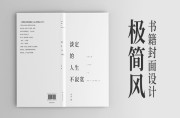想要画出精美漂亮的插画,不仅需要我们了解很多的插画绘图技巧,还要要求我们懂得插画场景背景的制作。下面就是2.5D插画小场景绘制教程,学习该教程可以帮助我们学会2.5D插画场景的绘制。
1、2.5D插画小场景绘制教程介绍
本次课程通过设计一个2.5D插画小场景,详细讲解小场景和图形元素的绘制以及图形的透视关系,为大家详细讲解一个2.5D插画绘制的全过程。元素的绘制以及立体效果的生成、色彩搭配及版式细节调整等内容,进行详细讲解,为学习者全面展现了Ai绘制和搭建2.5D插画的完整设计思路和流程方法。
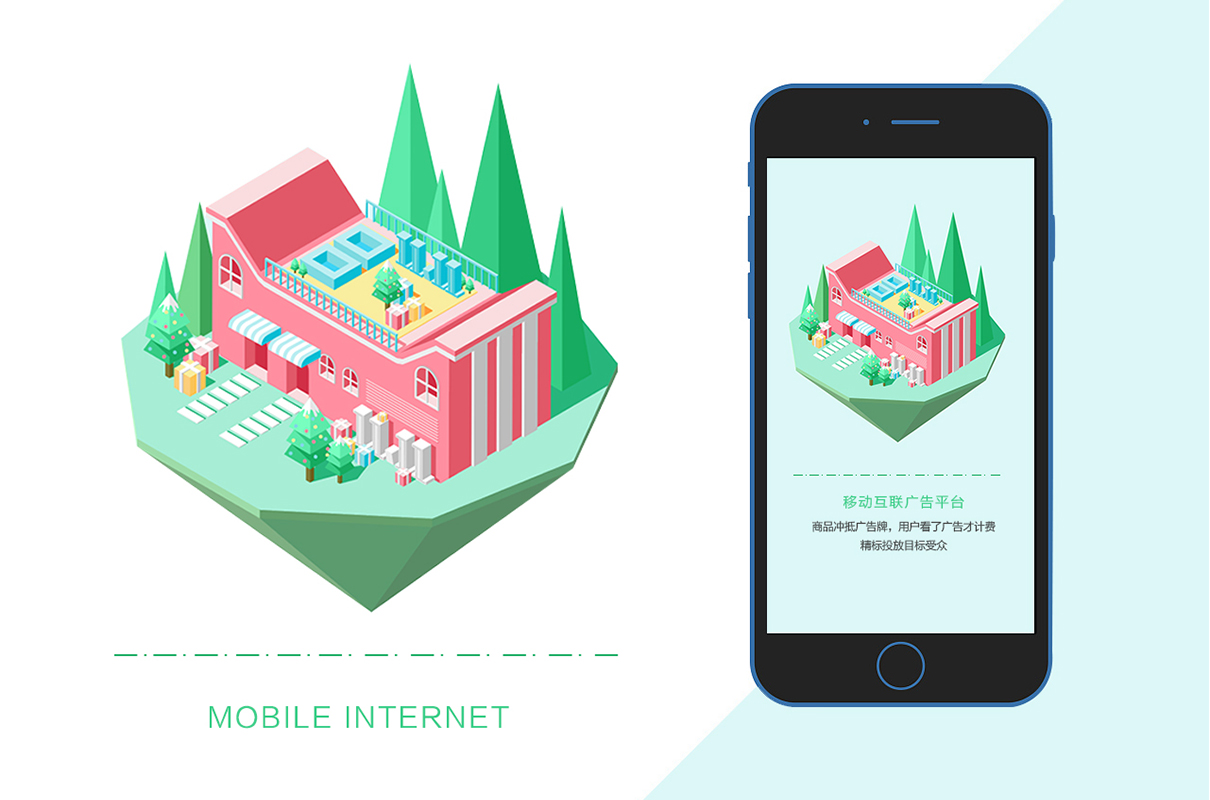
课程适用于平面设计师,设计院校学生及设计爱好者,想要学习的朋友可以点击下面的链接进行学习。
点击试学:小清新《2.5D天猫插画》从元素色彩搭配到场景的搭建
2、如何用AI绘制2.5d风格的小汽车插画
1、首先,用AI画一个基础的立方体,复制一个备用。用直接选择工具将立方体调整成一个大小合适的长方体,作为车身。

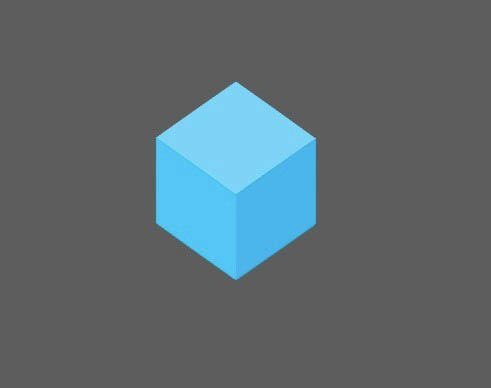
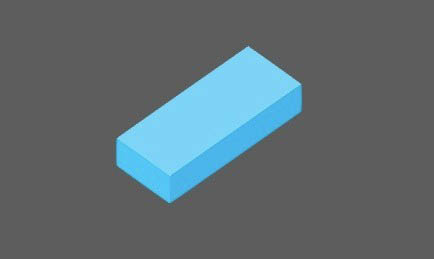
2、再复制一个立方体出来,调整好大小,用直接选择工具选择一边的两个端点,朝着图片的标示的方向移动,形成一个斜坡。再调整另一边的两个短点,朝反方向移动,如下图所示,形成一个立体的梯形,并改变颜色。
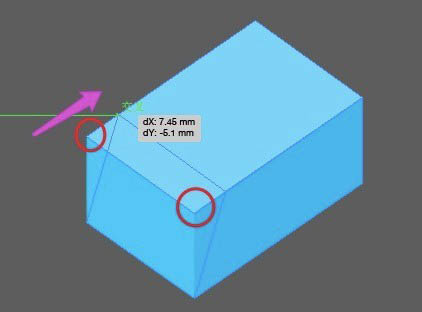
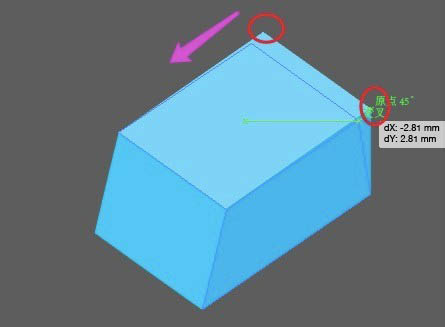
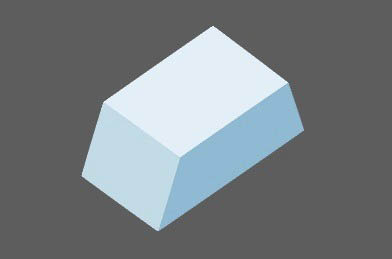
3、这样一个小汽车的车身基本完成,现在我们把梯形的左侧面的图层复制一个出来,填充为白色,作为小车的前挡玻璃部分。再点击“效果”——“风格化”——“圆角”,为这个图层,添加3mm的圆角。
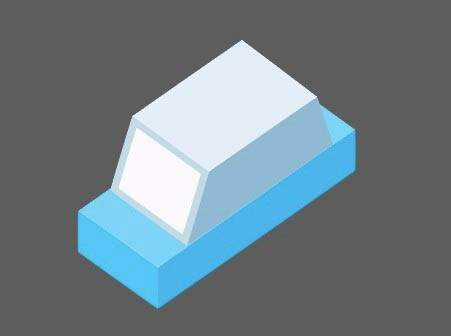
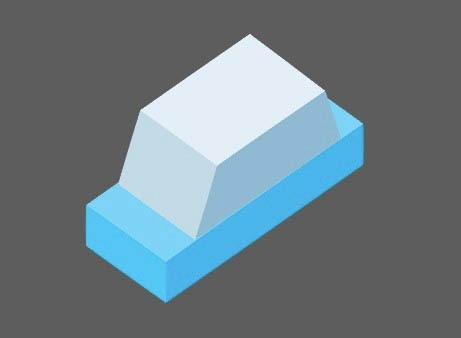
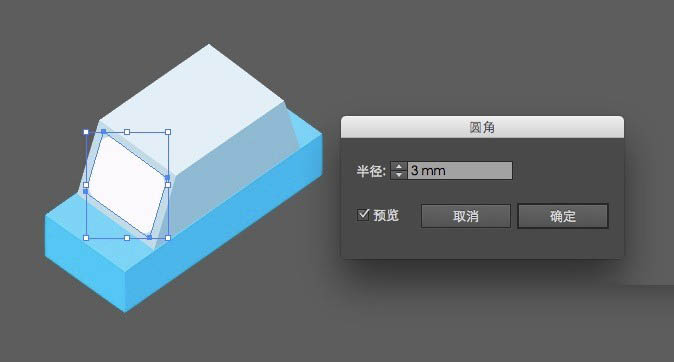
4、将梯形的右侧面复制一层出来,沿着图层倾斜的放下,画一根平行的直线,按快捷键“ctrl+1”,将图层分成2部分,然后在使用风格化圆角,大小跟之前一样,3mm。
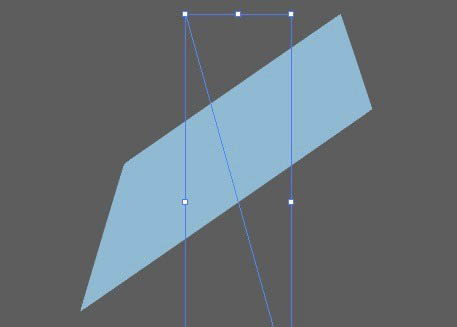
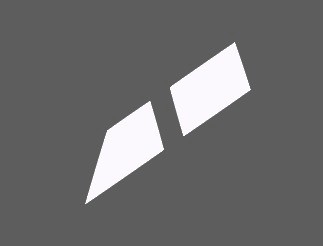
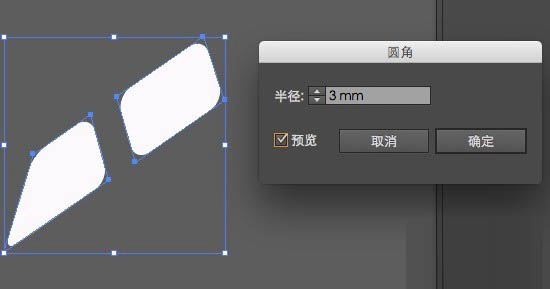
5、将立方体的右侧面复制一层出来,风格化圆角调大,使之变成一个圆形,并扩展。复制一个刚刚的圆形图层,向右边移动移动距离,并使用钢笔工具补充两着之间的间隔部分,画出一个立体的圆柱,并调整好颜色。复制一个圆柱体出来,缩小,和之前的圆柱组合成一个车轮。
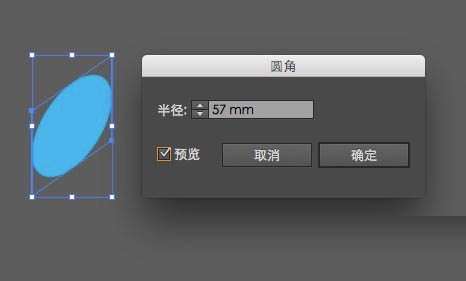
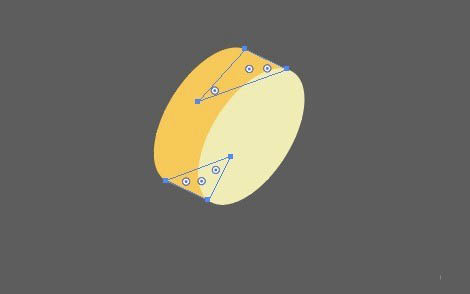
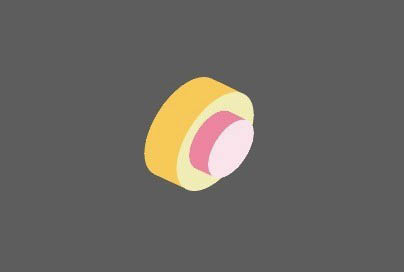
6、将刚刚的圆柱体复制一个出来,使用镜面工具,翻转下方向,改变颜色和大小,作为前车灯。

3、画插画一般用什么软件好
SAI
SAI ,也叫Easy PaintTool SAI,它是一个很轻盈的软件,安装包小,资源占用也小,很一般的电脑也可以流畅运行它。
Photoshop
Photoshop是我们很认识的大型图像软件了:Photoshop的图层面板和SAI近似,只是更为强盛。对良多初学者来说,学习Photoshop是必经路。它的功能强盛,想要用好它,确实是需要多下功夫。
这么好的教程不学习就可惜了,让我们一起学习该教程吧!
点击,就可以免费试学!
,illustrator插画,illustrator教程